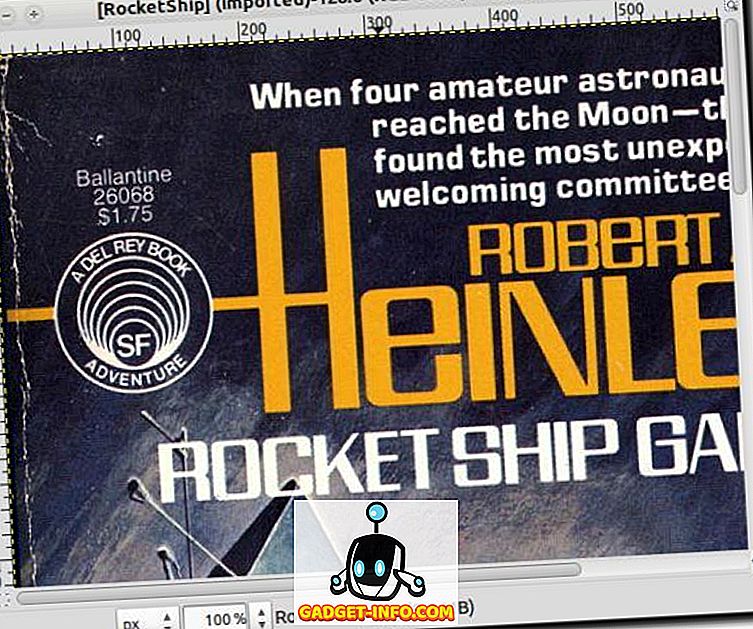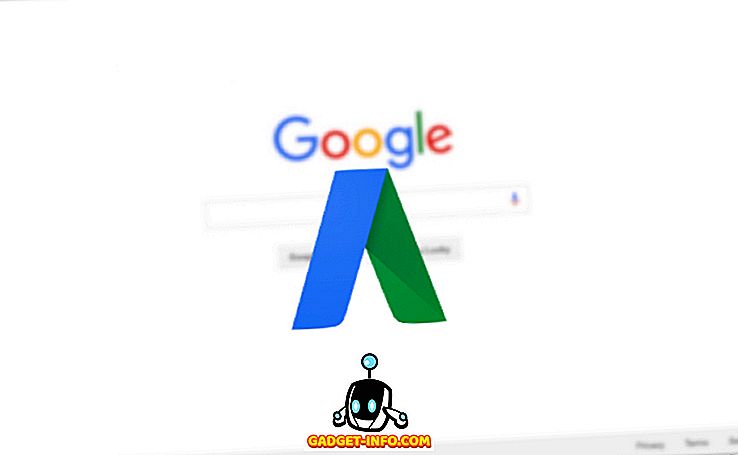ลืมรหัสผ่านเข้าสู่ระบบ Windows 10 ของคุณหรือไม่ ไม่ต้องกังวลมันเกิดขึ้นกับสิ่งที่ดีที่สุดของเราและเราได้ใช้เวลาทั้งหมดพยายามจำและถอดรหัสชุดตัวอักษรตัวเลขและสัญลักษณ์ต่างๆอย่างมหัศจรรย์ แต่ไร้ประโยชน์ ถึงตอนนี้เราถึงปุ่ม“ ลืมรหัสผ่าน” เพื่อแทนที่ข้อมูลรับรองการเข้าสู่ระบบที่ถูกลืมด้วยรหัสใหม่ นี่เป็นฟังก์ชั่นการใช้งานที่เก่ามาก แต่หายไปจาก Windows 10 จนกว่าจะมีการเปิดตัว Fall Creators Update ยักษ์ Redmond ทำให้การรีเซ็ตรหัสผ่านหรือ PIN ของคุณง่ายจากหน้าจอล็อคหากคุณใช้บัญชี Microsoft ดังนั้นมาดูกันว่าเราสามารถรีเซ็ตข้อมูลรับรองการเข้าสู่ระบบของเราบน Windows 10 ได้อย่างไร
หมายเหตุ : ฉันลองทำสิ่งนี้บนแล็ปท็อป Lenovo ที่ใช้ Windows 10 Pro Fall Builders Creator และทำงานได้อย่างสมบูรณ์แบบ
รีเซ็ตรหัสผ่านจากหน้าจอล็อค
คุณไม่ต้องกังวลอีกต่อไปหากคุณลืมรหัสผ่านบัญชี Microsoft คุณสามารถทำตามขั้นตอนด้านล่างเพื่อรีเซ็ตรหัสผ่านของคุณ:
1. ในหน้าจอล็อคให้ คลิกที่ตัวเลือก“ ฉันลืมรหัสผ่าน” เพื่อเริ่มกระบวนการรีเซ็ตรหัสผ่านบัญชี Microsoft ของคุณ

2. ตอนนี้คุณจะเห็น หน้าจอ“ กู้คืนบัญชีของคุณ” ที่ซึ่งคุณต้องยืนยันบัญชี Microsoft ที่คุณเปลี่ยนรหัสผ่านเข้าสู่ระบบ ป้อน captcha และคลิก“ ถัดไป”

3. ตอนนี้คุณจะต้อง เลือกหนึ่งในตัวเลือกการกู้คืนของคุณ ไม่ว่าจะเป็นโทรศัพท์มือถืออีเมลสำรองหรือแอป Microsoft Authenticator เพื่อยืนยันตัวตนของคุณ ป้อนรหัสที่ได้รับและ คลิก“ ถัดไป” อีกครั้ง

4. นี่คือขั้นตอนสุดท้ายที่คุณจะต้อง ป้อนรหัสผ่านใหม่ที่คุณต้องการใช้เพื่อเข้าสู่บัญชี Microsoft ของ คุณ

5. เมื่อผ่านไปแล้วกลับไปที่หน้าจอเข้าสู่ระบบแล้วลองลงชื่อเข้าใช้ด้วยรหัสผ่านใหม่ หากคุณสามารถเข้าถึงเดสก์ท็อป Windows 10 ของคุณในครั้งแรกได้ดีและดี แต่ คุณอาจต้องรีสตาร์ทระบบเพื่อใช้การเปลี่ยนแปลง
รีเซ็ต PIN จากหน้าจอล็อค
หากคุณถูกล็อคออกจากระบบ Windows 10 ของคุณเนื่องจากมีโอกาสที่คุณจะประสบปัญหาในการจดจำ PIN ที่คุณตั้งไว้เมื่อคืนทำตามขั้นตอนที่กล่าวถึงภายใต้เพื่อรีเซ็ต PIN จากหน้าจอล็อค:
1. ในหน้าจอล็อคให้ คลิกที่ลิงค์“ ฉันลืม PIN ของฉัน” ใต้ช่องข้อความเข้าสู่ระบบที่คุณมักจะใส่ PIN ของคุณ

2. เมื่อคลิกที่ลิงค์คุณจะได้รับการต้อนรับด้วยหน้าจอใหม่ที่คุณต้อง ป้อนรหัสผ่านบัญชี Microsoft ของคุณ เพื่อยืนยันตัวตนของคุณ คลิก “ ถัดไป” เมื่อเสร็จแล้ว

3. ตอนนี้คุณจะต้อง เลือกหนึ่งในตัวเลือกการกู้คืนของคุณ ดังกล่าวข้างต้นและ ป้อนรหัสที่ได้รับ คลิก “ ถัดไป” เพื่อดำเนินการต่อ

4. หากรหัสที่ป้อนถูกต้องคุณจะได้รับแจ้งให้ยืนยันว่าคุณต้องการอัปเดต PIN จริง ๆ หรือไม่ คลิกดำเนินการต่อ เพื่อทำเช่นเดียวกัน

5. ในหน้าจอต่อไปนี้ให้ ป้อน PIN ใหม่แล้วคลิก“ ตกลง” เพื่อบันทึกการเปลี่ยนแปลง ตอนนี้คุณสามารถนำทางกลับไปที่หน้าจอเข้าสู่ระบบและป้อน PIN ใหม่เพื่อปลดล็อคระบบ Windows 10 ของคุณ

หากคุณลืมข้อมูลรับรองการเข้าสู่ระบบและตัวเลือกในการรีเซ็ตรหัสผ่านหรือ PIN ไม่สามารถใช้งานได้ในหน้าจอล็อค Windows 10 ของคุณอาจเป็นเพราะสองกรณี ไม่ว่าคุณจะยังไม่ได้อัปเดตระบบของคุณเป็น Fall Creators Update ล่าสุดหรือใช้ระบบโดยใช้บัญชีท้องถิ่น คุณยังไม่ได้เข้าสู่ระบบโดยใช้บัญชี Microsoft ซึ่งจำเป็นต้องใช้เพื่อให้ทำงานได้
การรีเซ็ตรหัสผ่านทำได้ง่ายด้วย Windows 10 FCU
ด้วยการสร้าง Windows 10-as-a-service ไมโครซอฟท์ได้รวบรวมคำติชมอย่างต่อเนื่องเพื่อให้ระบบปฏิบัติการของพวกเขาเป็นมิตรกับผู้ใช้มากขึ้นและเข้าถึงได้ง่ายขึ้นสำหรับคนทั่วไป พวกเขากำลังทำงานเพื่อเอาชนะข้อบกพร่องของ Windows 10 ด้วยการมีส่วนร่วมกับชุมชนผู้ใช้มากขึ้น ข้อมูลรับรองการเข้าสู่ระบบเป็นวิธีการที่สำคัญในความเป็นส่วนตัวและความปลอดภัยของเราดังนั้นการลืมรหัสผ่านในการเข้าถึงบัญชีของเราอาจเป็นหายนะ ดังนั้นการเพิ่มหน้าจอล็อคเข้าไปอีกเล็กน้อย คุณคิดอย่างไรกับฟีเจอร์ใหม่ของ Windows 10 Fall Builders Update? แจ้งให้เราทราบในความคิดเห็นด้านล่าง